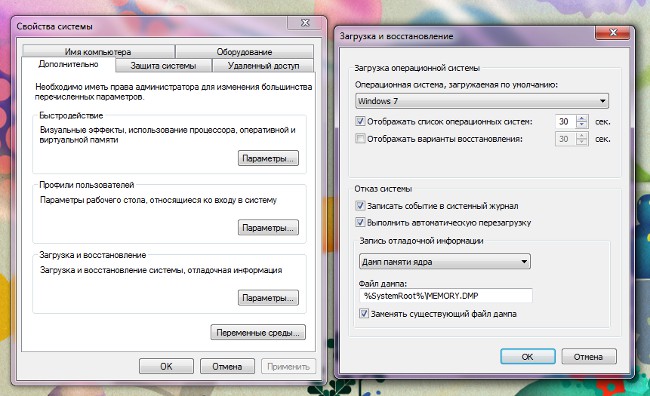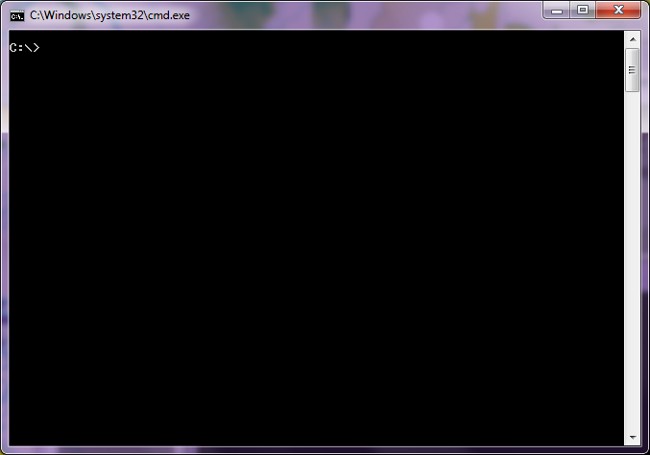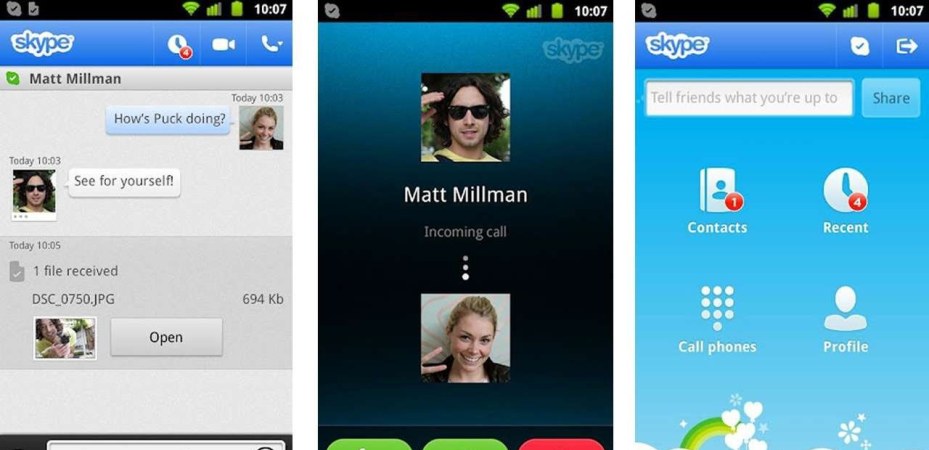Sådan laves en rulleliste i Excel-programmet

Når du arbejder med tabeller i Excel 2007-programmetDet vil være nyttigt at vide, hvordan man opretter drop-down lister. Dette er især nyttigt, hvis du hele tiden skal arbejde med de samme data, og det tager for lang tid at sætte dem ind i bordet.
Så lad os give en detaljeret instruktion med illustrationer om, hvordan du opretter og sletter åbnings lister til Excel korrekt. Der er flere måder.
Den første vej
Antag at du skal systematiserebøger af russiske forfattere og give brugeren mulighed for at vælge den rigtige forfatter. For at gøre dette skal du oprette en særlig menu med deres navne i en af cellerne.
For at gøre listen tilgængelig, ikke kun på detteark, men i hele dokumentet vil vi straks oprette det på denne måde. For at gøre dette skal du give det et navn. Vælg oplysningerne i den anden kolonne, der angiver forfatterne, klik på den med højre museknap, så en specialmenu vises og klik på "Range name" i den.
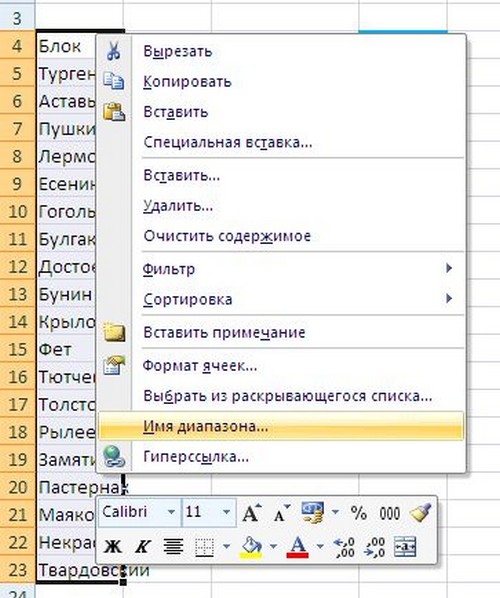
Et vindue åbnes, hvor vi skriver ordet "Forfattere" i "Navn" -linjen (i dette tilfælde kan du give et andet navn afhængigt af dine behov) og klikke på OK.

Hvis du til sidst skal udskiftenavn, du kan gøre dette på denne måde: vælg de ønskede celler og se rækken med navnene på cellerne over teksten i dokumentet. Der kan du ændre navnet.
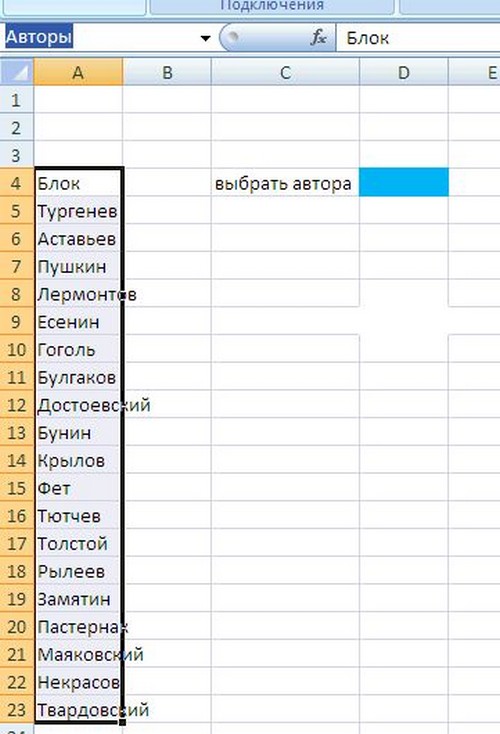
Nu opretter vi rullelisten. Vi klikker på den ønskede celle. Øverst på skærmen finder vi fanen "Data", og i den - kommandoen "Data verifikation". Åbner vinduet, du kan se linjen "Datatype". I det og vælg underobjektet "List".


Nedenfor er linjen "Kilde", hvor du skal indtaste navnet på rullemenuen, i vores tilfælde "Forfattere".

Bekræft ændringerne ved at klikke på OK. Du kan tjekke dit arbejde på en gang i den oprettede tabel.
Den anden vej
Drop-down menuen i Excel kan oprettes under listen, under de indtastede værdier. Men i dette tilfælde vil det kun blive åbnet i en celle, ikke alle de andre vil være tomme.
Vælg den ønskede, og tryk på "Alt + I" tastekombinationen, og en pop op-menu vises under dataene.
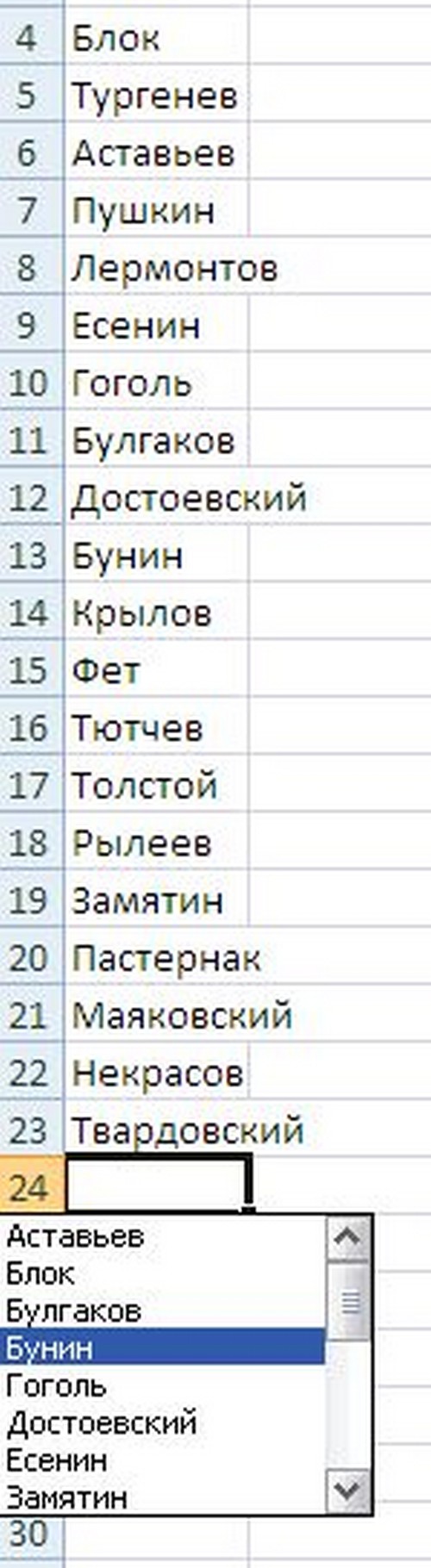
Den tredje vej
Åbn fanen "Udvikler" eller klik på ikonet.  I rullemenuen skal du vælge "Excel-indstillinger" og markere feltet før:
I rullemenuen skal du vælge "Excel-indstillinger" og markere feltet før:

Klik derefter på knappen "Indsæt" og vælg rullemenuen. Processen ser sådan ud:
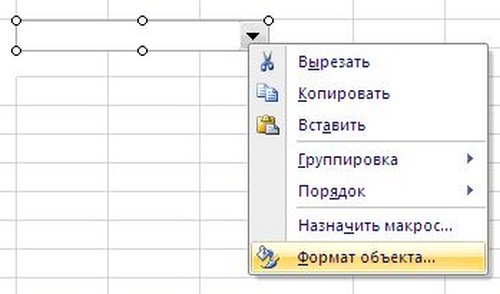
Nu skal du oprette listen selv. Klik på musen på ikonet og lav et rektangel med vilkårlig størrelse, og klik derefter på højre museknap og vælg objektet "Formatering af objektet" i menuen.
Der vises et vindue, hvor du kan definere de nøjagtige parametre i den fremtidige rulleliste:
Sletter en rulleliste
"Formulér en liste efter rækkevidde" for at vælge de celler, der vil blive vist i listen;
"Forbindelse med en celle", hvis det er nødvendigt, kan du angive det cellenummer, som det valgte element vil blive vist på i listen;
"Antal rækker fra listen" kan indstilles uafhængigt, og du kan forlade standard otte.
For at slette en liste skal du udføre følgende handlinger:
Yderligere oplysninger
Klik på fanen "Data" og vælg "Check data" knappen.
Klik på fanen Indstillinger i dialogboksen, der vises, og klik derefter på knappen Ryd alle.
For at forhindre, at dataene går tabt, når du åbner rullemenuen, skal du justere bredden af cellen, hvori den blev oprettet. Det maksimale antal elementer i rullelisten er 32767.